다음, 네이트, 줌(ZUM), 빙(Ving) 검색 등록 방법 총정리! 포털 서치 결과에 출력
안녕하세요! 블로그나 쇼핑몰을 운영할 때, 사이트의 품질만으로 방문객이 자연스럽게 늘어날 거라고 생각하는 분들이 있습니다. 하지만 현실은 그렇지 않다는 사실을 자주 잊곤 합니다. 가만히 앉아 있는다고 해서 고객님들이 저절로 우리 사이트를 찾는 일은 드물죠. 고객들이 우리 사이트를 찾지 못하는 이유는, 검색 결과에 우리의 사이트가 나타나지 않기 때문입니다.

검색 결과에 사이트가 조금이라도 노출되기 위해서는 자신의 사이트를 해당 포털사이트에 검색 등록을 해야 합니다. 검색 등록을 통해, 포털사이트의 검색 엔진이 우리의 블로그 정보를 가져가고, 이를 바탕으로 검색하는 사용자들과 우리의 블로그를 연결해줍니다.
포털사이트는 여러 곳이 있고, 각각의 검색 등록 방법이 다릅니다. 이번 포스팅에서는 줌(ZUM), 다음, 네이트, 빙(Ving) 포털사이트에서 검색 등록하는 방법을 알아보겠습니다.
줌 검색 등록 방법
'줌 고객센터' 페이지로 이동하기
먼저 검색창에 '줌 고객센터'를 입력하여 해당 페이지로 이동합니다.

'검색 서비스' 페이지로 이동하기
고객센터 페이지에서 상단 메뉴에 있는 '검색 서비스' 페이지로 이동합니다.
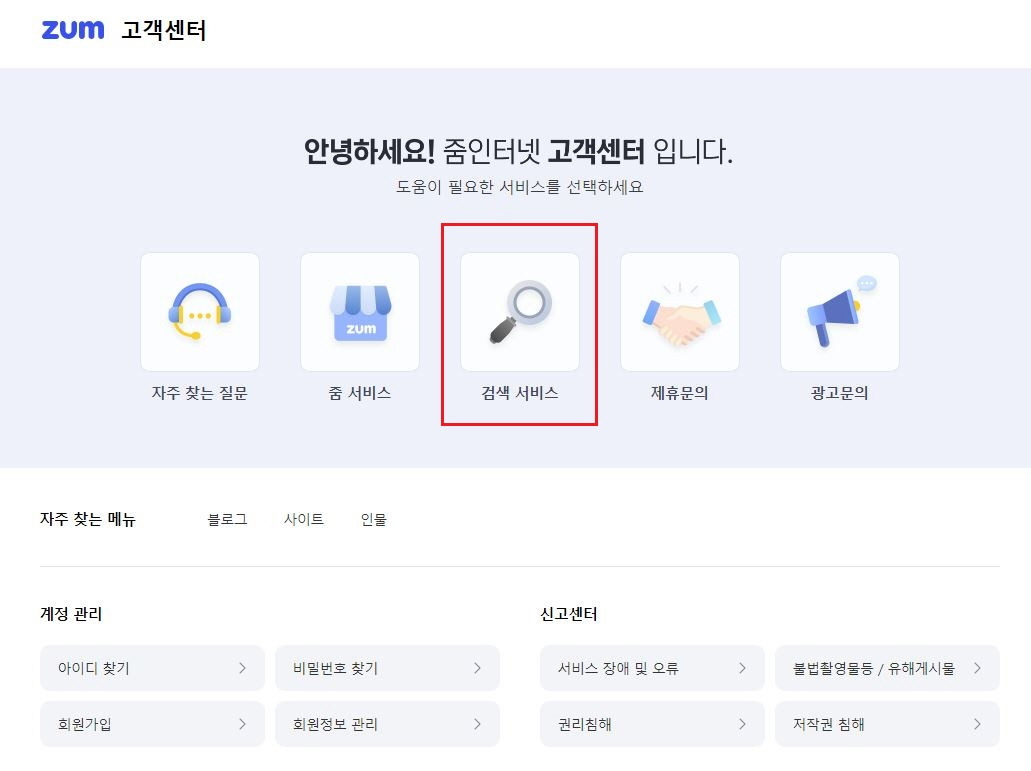
검색 서비스 신청서 작성 및 제출하기
ZUM 포털사이트에서는 신청서를 작성하여 제출하는 방식으로 검색 등록을 진행합니다. 검색 서비스 페이지에서 자신의 사이트 유형을 선택하고, 필요한 내용을 간단히 작성하면 됩니다.

마지막으로, '줌 개인정보 수집 및 이용에 동의합니다' 박스를 체크하고 제출하면 됩니다.

이후, 제출한 이메일을 통해 검색 등록 결과를 확인하실 수 있습니다!
다음 & 네이트(Nate) 검색 등록 방법
줌 뿐만 아니라 다음과 네이트의 검색 등록 방법도 차근차근 알아보도록 하겠습니다. 본격적으로 시작하기 전에 두 가지 사항을 안내드립니다. 첫째, 다음과 네이트는 동일한 검색엔진을 사용하므로 하나만 등록해도 두 사이트 모두에 검색 결과가 노출됩니다.
둘째, 티스토리 블로그는 별도의 검색 등록 절차 없이도 다음과 네이트 검색엔진에 자동으로 등록됩니다. (저는 별도로 등록해보려고 시도했으나, 따로 할 필요가 없다는 안내만 받았네요~ ㅠㅠㅋㅋ....)

그럼 이제 다음 검색 등록 방법에 대해 알아보겠습니다.
다음에서 '다음 검색 등록' 검색하기
포털사이트 검색창에 '다음 검색 등록'을 검색하고, 검색 결과에서 해당 사이트로 이동합니다.

'신규등록하기' 버튼 클릭하기

신규등록 신청서 작성하기
신규등록 신청서를 작성하여 제출합니다. 저는 제 블로그를 등록하기 위해 '블로그 등록'을 선택하고 블로그 URL을 입력했습니다.

여기까지 완료하시면 다음 검색 등록이 마무리됩니다. 이후 심사를 거쳐 결과를 받아보시면 됩니다. 이상으로 다음 검색 등록 방법에 대한 안내를 마칩니다!
마이크로소프트 빙(Ving) 검색 등록 방법
이번에는 다양한 포털사이트 중, 국내에서 점유율 5위 안에 드는 마이크로소프트의 강력한 검색 사이트인 Bing(빙)의 검색엔진에 사이트를 등록하는 방법을 안내해드리겠습니다. 시작하기 전에, Bing에 검색 등록을 하기 전에 구글 서치 콘솔에 사이트를 먼저 등록하는 것을 추천드립니다.
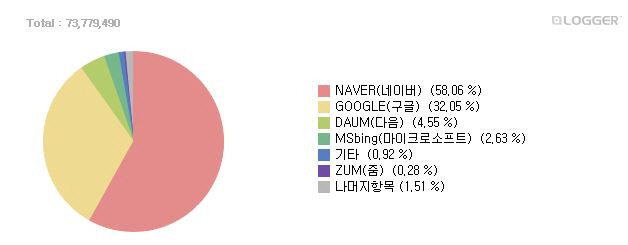
Bing 웹마스터 도구 접속하기
먼저 검색창에 'Bing 웹마스터 도구'를 검색하여 해당 사이트로 접속합니다.

Bing 웹마스터 도구 사이트에 처음 접속하면 '시작하기' 버튼이 표시됩니다. 이 버튼을 클릭해줍니다.

구글 서치 콘솔 데이터 가져오기
시작하면 첫 페이지에서 두 가지 옵션 중 하나를 선택할 수 있습니다. 구글 서치 콘솔을 사전에 등록하지 않으신 분들도 개별적으로 사이트를 추가할 수 있습니다. 하지만 결국 모든 주요 포털사이트에 검색 등록을 하려면, 먼저 구글 서치 콘솔에 등록하는 것이 훨씬 편리할 것입니다.
구글 서치 콘솔 등록을 마치셨다면, '가져오기' 버튼을 클릭해 주세요!

다음 페이지가 열리면 '계속' 버튼을 클릭해줍니다.

이제 거의 다 왔습니다! 마지막으로, 계정 액세스에 대해 '허용' 버튼을 클릭합니다.

구글 서치 콘솔에서 가져올 수 있는 사이트 두 개를 등록해줍니다. 구글 서치 콘솔에 등록된 사이트맵과 RSS를 가져오는 과정입니다!

여기까지 완료하시면 최종적으로 사이트 추가에 성공했다는 메시지를 받게 됩니다.

이후 Bing 웹마스터 도구에 접속하면 등록된 블로그가 나타납니다. 이제 웹 크롤링 봇이 방문하면, 우리의 사이트가 Bing의 검색엔진에 노출될 것입니다.

'IT' 카테고리의 다른 글
| 구글 애널리틱스 측정 ID와 추적 ID 설정 방법, 티스토리 블로그 기준으로 알아보기 (0) | 2024.08.15 |
|---|---|
| 포토샵 모자이크, 사진에서 원하는 부분 간편하게 가리는 방법 (0) | 2024.08.14 |
| 한글(Hwp)에서 서명 / 사인 손쉽게 만드는 방법 (0) | 2024.08.14 |
| 네이버 서치 어드바이저 robots.txt 문제 해결 방법 및 서치 콘솔 사이트 진단 방법 알아보기! (2) | 2024.08.13 |
| 한쇼 TimeSpan 에러 [ArgumentOutOfRangeException : TimeSpan 기간은 Int32.MaxValue] 오류 해결 방법 분석 (0) | 2024.08.12 |




댓글